Connetti/controlla i computer tramite rete con KontrolPack

Controlla facilmente i computer della tua rete con KontrolPack. Collega e gestisci computer con sistemi operativi diversi senza sforzo.
Xenlism è una sostituzione del tema dell'icona personalizzata per il desktop Linux. Il suo design si concentra su una forma quadrata uniforme con loghi ordinati al centro e ha guadagnato popolarità grazie al suo design coerente e si concentra sulla fornitura di icone sostitutive impressionanti per un'ampia varietà di programmi sulla piattaforma.
In questo post, ti spiegheremo come installare il tema dell'icona Xenlism per Linux. Parleremo anche di come abilitare il tema su vari ambienti desktop, come Gnome, KDE Plasma 5, Mate, ecc.
Ottieni lo Xenlismo
Il tema dell'icona Xenlism, come la maggior parte delle altre icone sostitutive per Linux, è su GitHub . Il motivo per cui è su GitHub è che lo sviluppatore ritiene che sia il modo più semplice per controllare il codice sorgente e creare un sistema di distribuzione eccellente e trasparente per gli utenti Linux che desiderano utilizzarlo. Tuttavia, poiché si trova sul sito Web GitHub, gli utenti Linux devono installare lo strumento Git per acquisire i file delle icone.
Installa Git
Installare il pacchetto Git su Linux non è difficile. Molte distribuzioni Linux includono lo strumento per impostazione predefinita, poiché il loro sistema di pacchettizzazione si basa in qualche modo su Git. Tuttavia, Git non è sempre installato per tutti i sistemi operativi Linux, quindi è una buona idea esaminare come farlo funzionare.
Per avviare l'installazione, avvia una finestra di terminale sul desktop Linux. Per fare ciò, premi Ctrl + Alt + T o Ctrl + Maiusc + T sulla tastiera. Quindi, segui di seguito le istruzioni della riga di comando che corrispondono al sistema operativo Linux che stai utilizzando.
Ubuntu
sudo apt install git
Debian
sudo apt-get install git
Arch Linux
sudo pacman -S git
Fedora
sudo dnf install git -y
OpenSUSE
sudo zypper install git
Linux generico
Come affermato in precedenza, il pacchetto Git è incredibilmente importante per molti sistemi operativi Linux e progetti open source. Per questo motivo, non dovrebbe essere affatto difficile trovare e installare il pacchetto Git aprendo il tuo gestore di pacchetti, cerca "git" e installalo come faresti normalmente.
Non riesci a trovare il pacchetto Git nei sorgenti per il tuo sistema operativo Linux? Vai su Pkgs.org . Nel loro elenco per Git, descrivono alcuni sistemi operativi Linux, oltre a collegamenti a pacchetti per Git. In alternativa, scarica il codice sorgente per lo strumento dal sito Web di sviluppo e compilalo.
Scarica Xenlismo
Dopo aver installato lo strumento Git, è possibile scaricare il tema dell'icona Xenlism sul desktop Linux con il seguente comando.
https://github.com/xenlism/wildfire.git
Lascia che il tema dell'icona Xenlism venga scaricato sul tuo sistema. Al termine del download, tutti i file verranno visualizzati in una cartella denominata "wildfire". Per dare un'occhiata al contenuto di questa cartella, usa CD per spostarti nella directory ed esegui LS per visualizzare.
cd wildfire
ls
Installa Xenlismo
Per impostare il tema dell'icona Xenlism su Linux, dovrai spostare il terminale nella sottodirectory "icons" nella cartella "wildfire" utilizzando il comando CD .
icone cd
Una volta nella directory "icons", esegui il comando LS per rivelare le icone incluse nel pacchetto di icone di Xenlism.
ls
Assicurati che il contenuto della directory "icons" sul tuo PC Linux rifletta come appare su GitHub . Quindi, segui le istruzioni a livello di sistema o le istruzioni per utente singolo di seguito.
Installa a livello di sistema
L'installazione di Xenlism a livello di sistema è il modo più semplice per garantire che chiunque utilizzi il tuo PC Linux abbia la possibilità di accedere al tema dell'icona. Per farlo, usa il comando mv con sudo e posiziona tutto in /usr/share/icons/ .
sudo mv Xenlism-* /usr/share/icons
Installa per un singolo utente
Vuoi che il tema dell'icona Xenlism sia disponibile solo per un utente sul tuo PC Linux? Installalo come utente singolo, inserendo tutti i file in ~/.icons nella directory home.
mkdir -p ~/.icons mv Xenlism-* ~/.icons
Attiva lo Xenlismo
Una volta installato, devi cambiare manualmente il tema dell'icona predefinito con il tema dell'icona Xenlism. Per fare ciò, apri l'applicazione delle impostazioni di sistema sul tuo ambiente desktop Linux.
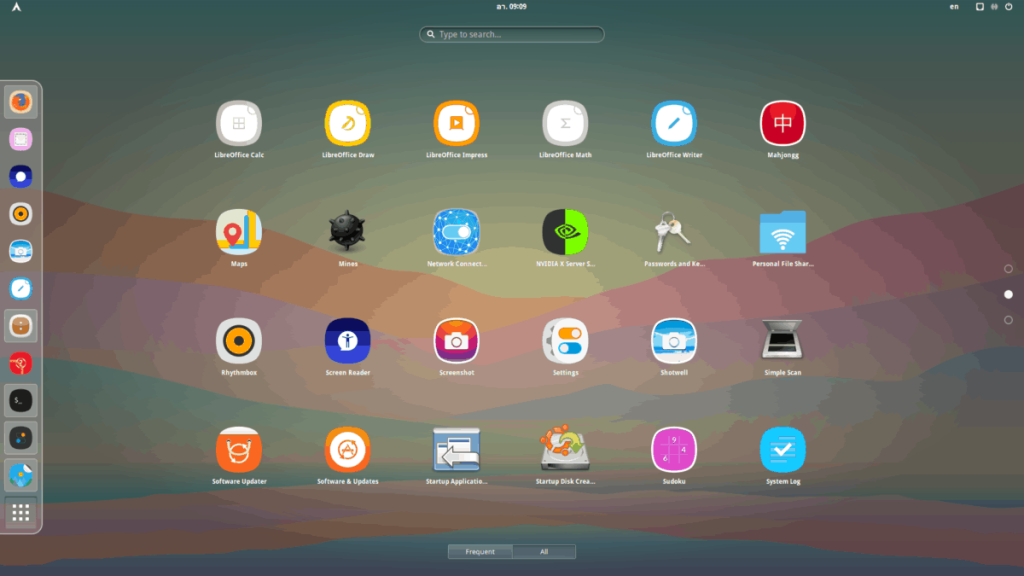
Ora che l'applicazione di impostazione è aperta sul tuo PC Linux, è il momento di esaminare le impostazioni per la sezione "Aspetto" e fare clic su di essa con il mouse. In alternativa, se non riesci a trovare "aspetto", cerca "icone" o "temi" o qualcosa di simile.
Dopo aver selezionato l'opzione "aspetto", "icone" o "temi" nelle impostazioni, cerca l'opzione per modificare le icone di sistema. Quindi, usa il menu per applicare il tema dell'icona Xenlism come tema dell'icona di sistema predefinito.
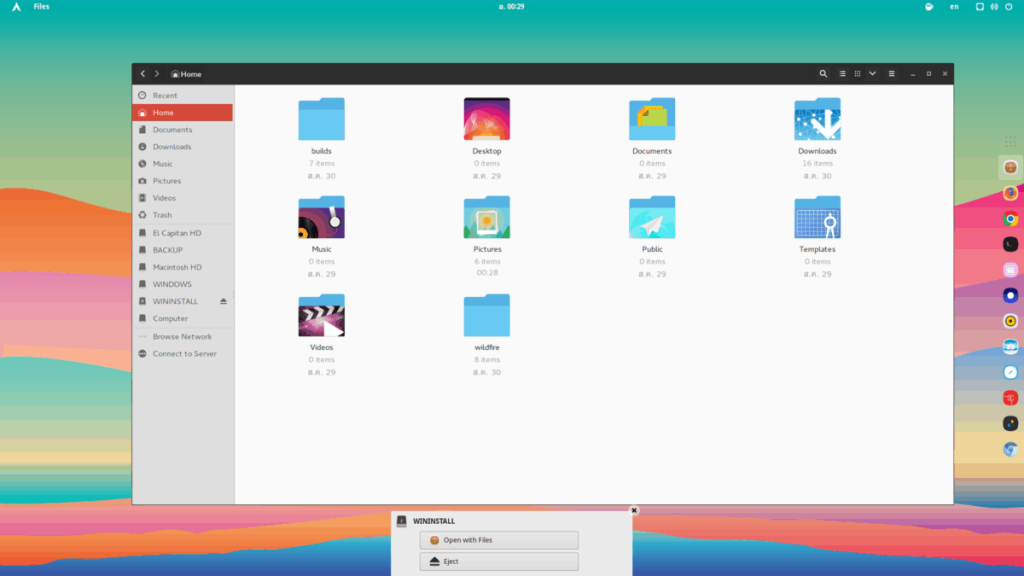
Hai bisogno di aiuto con la configurazione del tema dell'icona Xenlism sul tuo PC Linux? Abbiamo le spalle! Guarda l'elenco di collegamenti di seguito per ulteriori informazioni su ciascuno dei più diffusi ambienti desktop Linux per ulteriori indicazioni su come applicare i temi delle icone.
Controlla facilmente i computer della tua rete con KontrolPack. Collega e gestisci computer con sistemi operativi diversi senza sforzo.
Vuoi eseguire automaticamente alcune attività ripetute? Invece di dover cliccare manualmente più volte su un pulsante, non sarebbe meglio se un'applicazione...
iDownloade è uno strumento multipiattaforma che consente agli utenti di scaricare contenuti senza DRM dal servizio iPlayer della BBC. Può scaricare video in formato .mov.
Abbiamo trattato le funzionalità di Outlook 2010 in modo molto dettagliato, ma poiché non verrà rilasciato prima di giugno 2010, è tempo di dare un'occhiata a Thunderbird 3.
Ogni tanto tutti abbiamo bisogno di una pausa, se cercate un gioco interessante, provate Flight Gear. È un gioco open source multipiattaforma gratuito.
MP3 Diags è lo strumento definitivo per risolvere i problemi nella tua collezione audio musicale. Può taggare correttamente i tuoi file mp3, aggiungere copertine di album mancanti e correggere VBR.
Proprio come Google Wave, Google Voice ha generato un certo fermento in tutto il mondo. Google mira a cambiare il nostro modo di comunicare e poiché sta diventando
Esistono molti strumenti che consentono agli utenti di Flickr di scaricare le proprie foto in alta qualità, ma esiste un modo per scaricare i Preferiti di Flickr? Di recente siamo arrivati
Cos'è il campionamento? Secondo Wikipedia, "È l'atto di prendere una porzione, o campione, di una registrazione sonora e riutilizzarla come strumento o
Google Sites è un servizio di Google che consente agli utenti di ospitare un sito web sul server di Google. Ma c'è un problema: non è integrata alcuna opzione per il backup.



![Scarica FlightGear Flight Simulator gratuitamente [Divertiti] Scarica FlightGear Flight Simulator gratuitamente [Divertiti]](https://tips.webtech360.com/resources8/r252/image-7634-0829093738400.jpg)




